Cómo verificar y actualizar su versión de PHP en WordPress
Publicado: 2022-06-01¿Sabes cómo actualizar la versión de PHP en WordPress?
Si ejecuta un sitio web de WordPress, también está utilizando PHP (preprocesador de hipertexto). Y dado que PHP afecta todo, desde la velocidad de su sitio hasta su seguridad, usar una versión anterior de PHP podría obstaculizar el rendimiento general de su sitio web de WordPress.
Un estudio muestra que el 53 % de los usuarios móviles abandonaron un sitio si tarda más de 3 segundos en cargarse.
Para garantizar una mejor experiencia de usuario en su sitio, debe utilizar la última versión de PHP de WordPress. Afortunadamente, es muy fácil verificar la versión actual de PHP y actualizar su sitio de WordPress a la última. Al principio, debe realizar algunos pequeños preparativos y luego solo requiere unos pocos clics para el proceso de actualización.
Hoy le mostraremos cómo verificar su versión actual de PHP y cómo actualizarla desde cPanel.
Comencemos con la consulta básica de los usuarios:
Por qué actualizar la versión de PHP de su sitio de WordPress

La actualización periódica de la versión PHP de su sitio de WordPress garantiza un alto nivel de velocidad y seguridad para su sitio. Por otro lado, si está ejecutando su sitio en una versión obsoleta de PHP, es probable que perjudique el rendimiento de su sitio.
Como sabrá, su sitio de WordPress se basa en lenguajes de codificación como PHP. Sin embargo, no necesita saber PHP para ejecutar el sitio web. Pero debe asegurarse de estar ejecutando una versión actualizada de PHP. Como los piratas informáticos pueden explotar fácilmente las versiones obsoletas de PHP para piratear su sitio. Como resultado, incluso puede perder su sitio para siempre o sufrir graves daños a su reputación.
Además, se perderá las características y funcionalidades de moda de la nueva versión que se incluiría teniendo en cuenta las demandas actuales.
Debe usar la última versión de PHP en su sitio de WordPress para:
- Haz que tu sitio sea más rápido
- Mantenga el sitio de WordPress más seguro
- Garantice un mejor manejo de errores
- Consigue todas las nuevas funcionalidades
- WordPress recomienda PHP 7.3 o superior
- WooCommerce recomienda PHP 7.2 o superior
Además, la última versión recibe soporte activo, con correcciones de errores regulares y parches de seguridad.
Muchos proveedores de alojamiento web brindan actualizaciones automáticas a sus clientes. Pero si su proveedor de servicios no es uno de ellos, puede seguir los procesos manuales.
Cómo verificar la versión actual de PHP de su sitio de WordPress
Antes de actualizar su versión PHP de WordPress, debe verificar qué versión está usando actualmente.
Esto es extremadamente importante ya que actualizar PHP puede causar problemas de incompatibilidad, especialmente si no lo ha actualizado durante mucho tiempo. Podría causar que su sitio se rompa o funcione mal. Como resultado, cualquiera de sus complementos o cualquier función de estos complementos puede haber dejado de funcionar correctamente.
Le mostraremos dos métodos para verificar la versión actual de PHP de su sitio de WordPress:
1. Uso del panel de administración de WordPress
Primero inicie sesión en su panel de control de WordPress y navegue a la página Herramientas → Estado del sitio y cambie a la pestaña 'Información'.
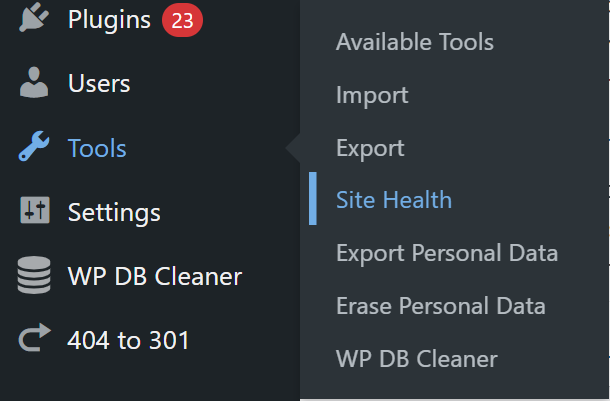
En la página Estado del sitio, cambie a la pestaña "Información". Luego busque la sección Servidor:
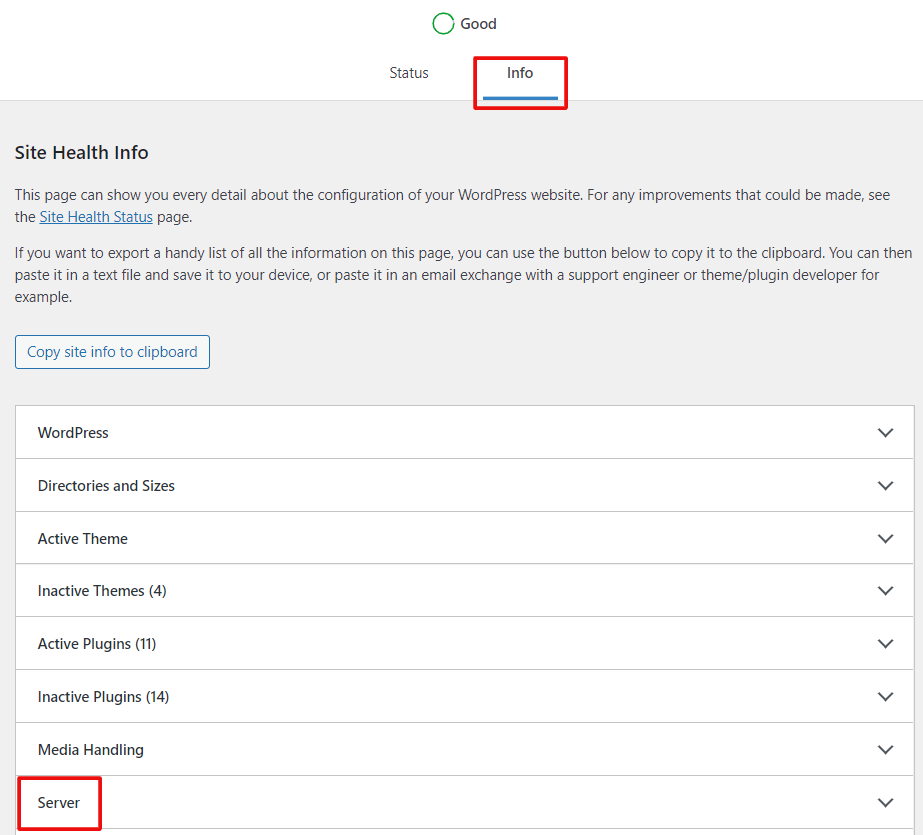
A continuación, haga clic en 'Servidor' para expandir la pestaña. Esta sección muestra la información de su servidor, incluida la versión de PHP utilizada por su servidor:
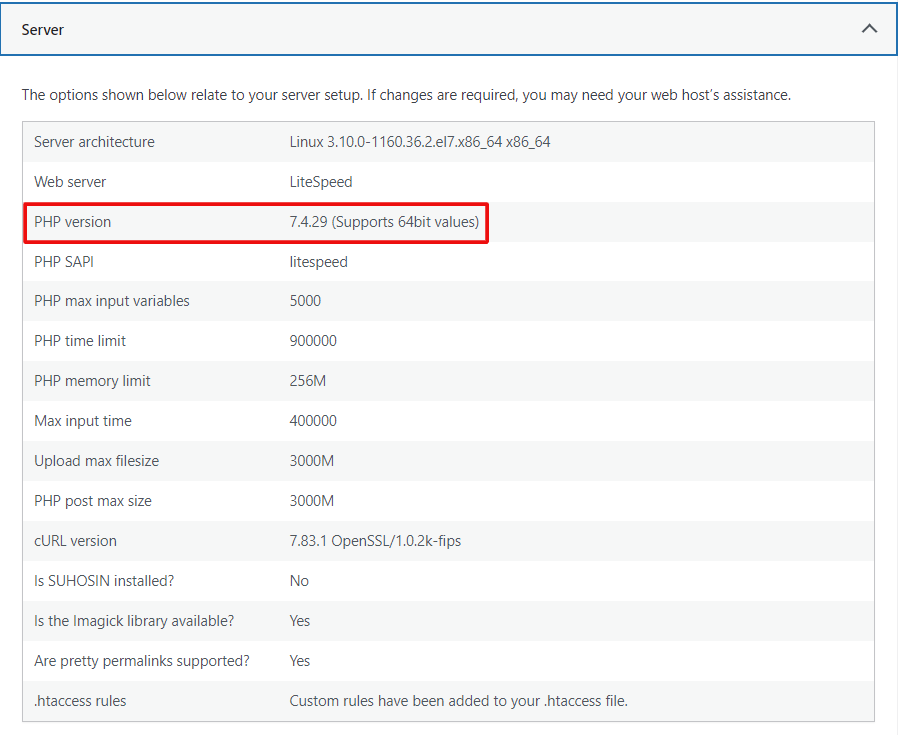
Como muestra la captura de pantalla, nuestro sitio web de demostración utiliza PHP versión 7.4.29. Dependiendo de la versión que esté ejecutando, es su elección si desea actualizar o no.
2. Usando su sitio web cPanel
Inicie sesión en su cuenta de alojamiento web y vaya al cPanel. Luego busca la sección llamada “ Software ”. Aquí, verá la opción ' Seleccionar versión de PHP '.
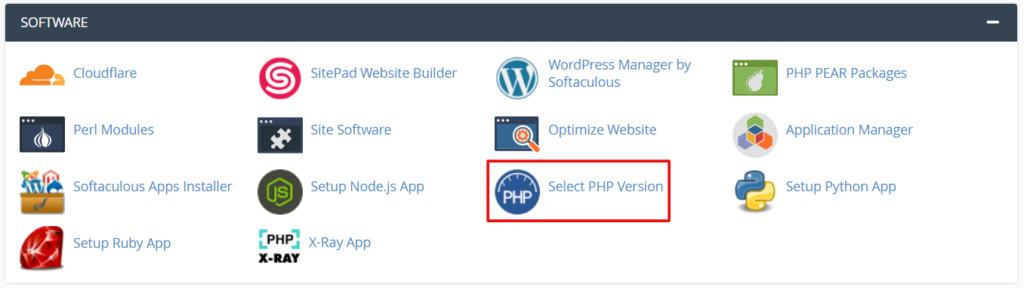
Después de hacer clic en la opción, te lleva a una nueva página. Le muestra la versión de PHP en la que se está ejecutando su sitio de WordPress.

Alternativamente, puede instalar un complemento de WordPress para verificar la versión de PHP. Le recomendamos que utilice el complemento 'Mostrar versión de PHP' si tiene algún problema con los 2 métodos anteriores.
Sin embargo, siempre le recomendamos que utilice la última versión estable. Solo porque WordPress todavía es compatible con su versión actual, no sería una buena decisión quedarse con ella. A continuación, lo guiaremos a través de cómo actualizar la versión PHP de su sitio de WordPress.
Preparativos antes de actualizar la versión PHP de su sitio de WordPress
Como ya mencionamos, actualizar la versión de PHP podría causar problemas en su sitio. Entonces, antes de comenzar, debe ocuparse de algunas cosas:
1. Haga una copia de seguridad de su sitio de WordPress (recomendado)
Antes de realizar cambios o actualizaciones importantes en WordPress, debe crear una copia de seguridad. Lo mismo ocurre con la actualización de la versión PHP de su sitio web de WordPress.
Principales beneficios de crear una copia de seguridad antes de actualizar a la última versión de PHP:
- Los temas y complementos de WordPress también están codificados en PHP. Si alguno de sus complementos actuales o su tema está mal escrito, pueden surgir problemas de compatibilidad una vez que actualice la versión de PHP.
- Algunas interrupciones no deseadas pueden provocar la pérdida de datos durante el proceso de actualización. Por ejemplo, la pérdida de conexión a Internet. Este problema puede parecer pequeño, pero podría conducir a un resultado catastrófico en algunos casos.
Por lo tanto, para salvar su sitio de cualquier complicación no deseada, haga una copia de seguridad de su sitio web antes de realizar cualquier actualización.

2. Actualice los complementos y temas existentes
Como ya te dijimos, puede haber algunos complementos que incluyan tu tema que no sean compatibles con la última versión de PHP. Primero debe actualizar estos complementos y el tema a la última versión de PHP.
Desde su panel de administración de WordPress, vaya a Panel de control → Actualizaciones . Consulte todas las actualizaciones disponibles desde aquí y actúe en consecuencia.
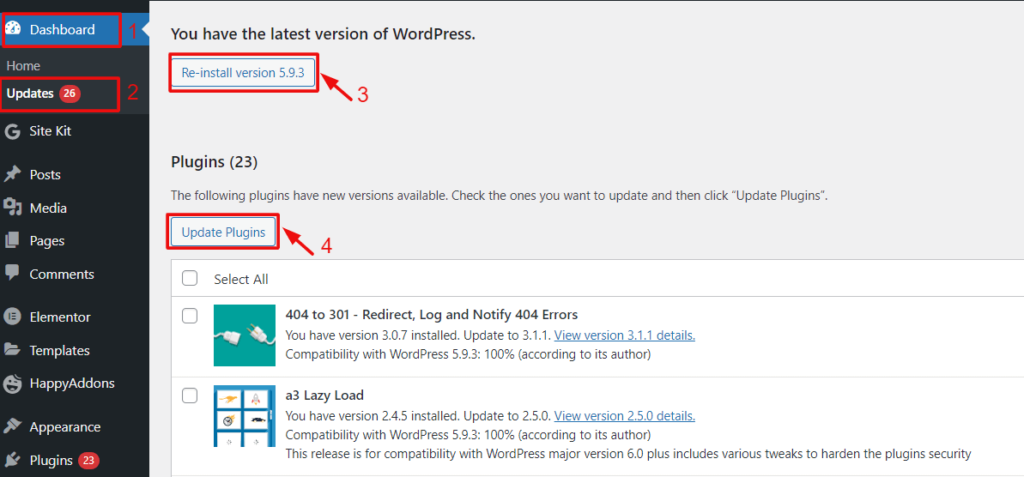
Después de completar estas tareas, ahora está listo para comenzar a actualizar a la última versión de PHP de WordPress. Vamos a sumergirnos en el tutorial detallado-
Cómo actualizar la versión de PHP en WordPress (2 métodos sencillos)
Muchos lenguajes de programación se ejecutan en navegadores web, pero PHP se ejecuta en su servidor web. Este servidor está controlado y administrado por su proveedor de alojamiento web. Debe usar su cuenta de alojamiento web para actualizar PHP en su servidor web.
Aunque cada proveedor de alojamiento web tiene una forma diferente de actualizar la versión de PHP, el proceso será bastante similar. Le mostraremos cómo actualizar usando cPanel y poniéndose en contacto con su proveedor de alojamiento.
Método 1: Actualizar la versión de PHP desde cPanel
Siga los pasos a continuación-
- Paso 1: obtenga acceso al panel de control de su sitio web
- Paso 2: verifique la versión actual de PHP
- Paso 3: establezca la versión actual de PHP
Paso 1: obtenga acceso al panel de control de su sitio web
Primero, inicie sesión en el panel de control de su proveedor de alojamiento. Busque la pestaña 'Software' y haga clic en 'Seleccionar versión de PHP'. (Como hemos hecho durante la comprobación de la versión actual de PHP)
Paso 2: verifique la versión actual de PHP
Te lleva a la página siguiente. Aquí, verá la versión de PHP que está usando su servidor web.

Paso 3: establezca la versión actual de PHP
Ahora, haga clic en la versión actual de PHP. Te mostrará todas las últimas versiones de PHP disponibles. Seleccione la última versión del menú desplegable.
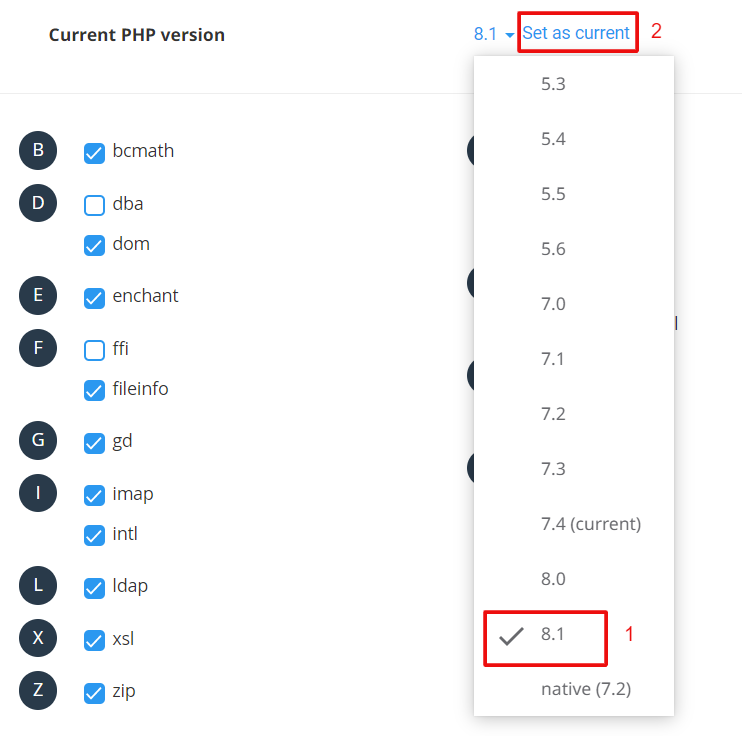
Finalmente, haga clic en 'Establecer como actual'.
¡Has actualizado con éxito tu PHP de WordPress!
Método 2: Póngase en contacto con su proveedor de alojamiento
Todos los paneles de control no son iguales. Si no pudo actualizar la versión de PHP usted mismo, comuníquese con su proveedor de alojamiento al respecto. Lo harán por usted sin afectar su sitio web o le darán instrucciones. Algunas compañías pueden cobrarle una tarifa por hacer esto.
A continuación se muestra una carta de muestra que puede enviar a su empresa de alojamiento:
Estimado anfitrión,
Estoy ejecutando un sitio web en uno de sus servidores y ahora quiero actualizar mi PHP a la última versión. La dirección de mi sitio web es: www.example.com.
¿Puede decirme si mi alojamiento es compatible con PHP 8.0 o superior y cómo puedo actualizar?
Esperamos su respuesta.
Si está ejecutando una tienda WooCommerce en una versión obsoleta y sin mantenimiento de PHP, causa graves daños a su negocio. ¡Consulta los detalles aquí!
Preguntas frecuentes sobre cómo actualizar las versiones de PHP en WordPress
PHP 8.1 es la última versión principal de PHP. Introdujo nuevas funciones como enumeraciones, fibras, tipo de nunca retorno, tipos de intersección, propiedades de solo lectura y más. El último lanzamiento de la versión fue 8.1.5 que ocurrió el 14 de abril de 2022.
En realidad, depende de su proveedor de alojamiento web y de cómo configuran sus servidores. Para garantizar el mejor rendimiento de su sitio web de WordPress, debe utilizar la última versión de PHP. Le recomendamos que se ponga en contacto con su proveedor de alojamiento web antes de realizar cambios en su sitio.
Por supuesto, deberías. PHP 8 proporciona un rendimiento de ejecución de código mejorado y se expandirá y mejorará con el tiempo. Mejores comparaciones eliminarán errores frecuentes y comportamientos inesperados que a menudo afectan a los desarrolladores de PHP. El resultado es una mayor velocidad y un rendimiento optimizado.
¡Actualice a la última versión de PHP y ejecute las operaciones de su sitio web sin problemas!
Los principales beneficios de usar la última versión estable de PHP son:
- La última versión es la más segura.
- Es la versión más rápida y proporciona el mejor rendimiento.
- Es el más compatible con la última versión de WordPress.
- Los últimos temas y complementos están escritos teniendo en cuenta la última versión de PHP
Si usa PHP que está desactualizado, entonces su sitio de WordPress puede dar errores y dejar de funcionar por completo. Las versiones más nuevas vienen con funciones modernas y un rendimiento de ejecución de código mejorado. Sin actualizar su sitio, se queda atrás y no puede garantizar la mejor experiencia de usuario en su sitio.
Si está ejecutando un sitio de WordPress y no actualiza su versión de PHP por un tiempo, primero verifique su versión actual de PHP y luego actualícela (si es necesario) siguiendo los pasos anteriores.
